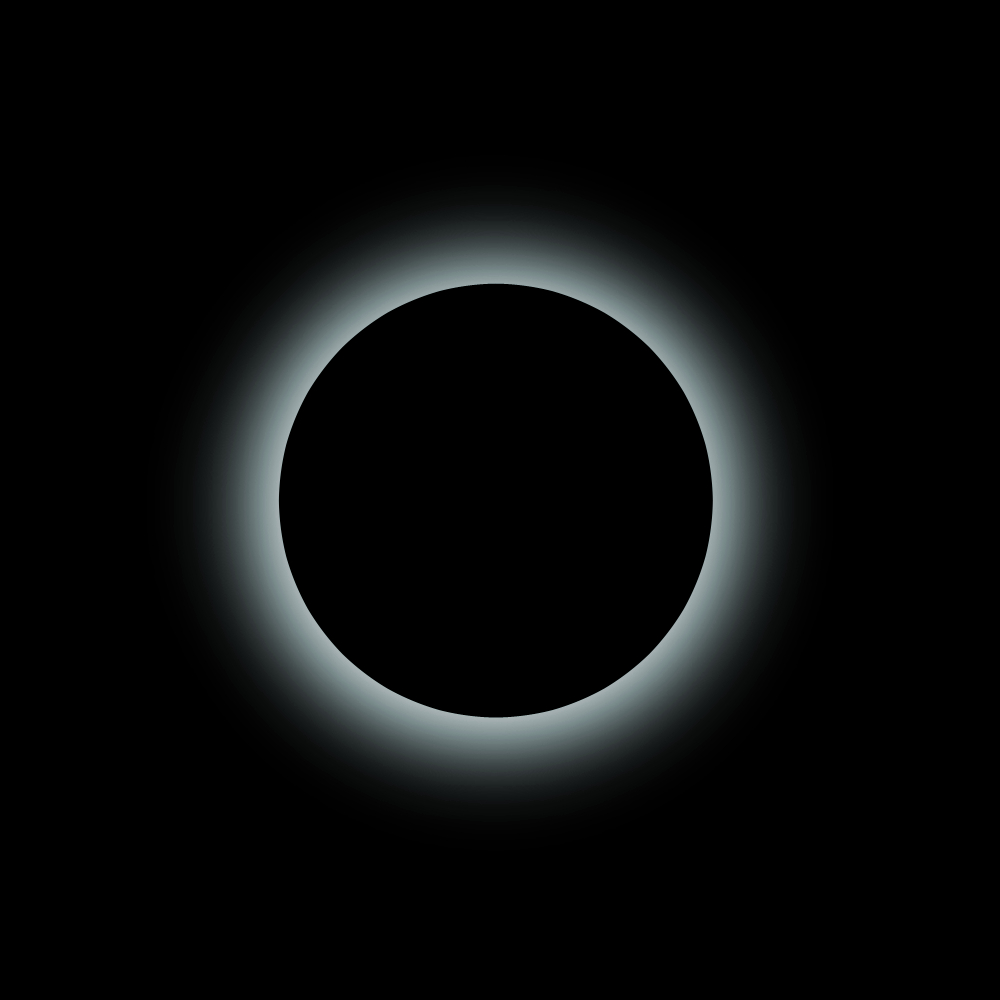XSERVERとWordPressを使ったブログの始め方

TIP
この記事は2019年に私がブログを始めてすぐの頃に書いた記事です。現在、XSERVERとWordPressでのブログの運営は中止しました。中断した理由としては簡単に言うとサーバー代等をペイすることが出来なかったためと、記事を書くことよりも時間をかけたいことがあったからです。
WARNING
目次
現在は無料サーバー、VuePressで運営しているので、そこらへんに関してはまた記事に起こしたいと思います。
1. ブログを始めた経緯
ブログに関して、私は高校の部活で少し齧ったことがありましたが、ブログをやろうと思い立った時点では、はてなブログやあめぶろのようなサーバーを自分で借りない形態のものしか知らない状態でした。
そんな超初心者の私でも、情報が転がっている今のご時世だと簡単にブログが開設出来るものですね。
思考回路
「ブログをやるぞ!(発信しながらも将来は収益化まで行きたい)」
→「ブログにも色々種類がある。どれにしよう?」
→「始めるに当たって重要なのはお金。無料と有料どっちがいいか?」
→「将来収益化したいなら、損をすることになったとしても、SEO対策とかしっかり出来る有料のものにしよう」
→「どうやらwordpressとやらが有名らしい。初心者でもサーバーの契約できるよう説明してくれているサイトはないものか」
そこで出会ったのがこのサイトでした。正直この記事どおりに行動させて頂いただけで、特別なことはしていません。
エックスサーバーでサーバー契約をして(私の場合はとりま1年契約)、WordPressをエックスサーバーにインストールしました。WordPressにも登録してブログ開始!って流れですね。
私の場合だと、せっかくだしホームページ制作も学んでおきたかったので、WordPressに決めました。文字の大きさやタイトルのカスタマイズ性が高く色んなテーマがあって便利でした。(今となっては経験としてはやってみてよかったかなと思います)
いきなり有料は不安……とか、趣味でやりたいだけだからと思っている方には、まずこのサイトを見ることをお勧めします。
無料ブログだと、突然記事を削除されたり、サーバーを借りて違うところで始めたりするのも大変だったりするそうなので、私はWordPress一択でした。
ここで注意事項!
色んなサイトで口当たりよくおすすめされるエックスサーバーに関してですが、初めてブログを始める人はもう少し安価なサーバーを契約することをお勧めします。
理由は簡単、ホームページのアクセスは時間が立てばたつほど伸びていくもので、月額1000円でこのスペック必要ない人がほとんどだからです。「最初からアクセスが殺到!! サーバーが落ちる!!」なんていう幸せな悲鳴がある天才はともかく、長期的な運営を含めて必要最低限のサーバーを借りるのがおすすめ。ロリポップのライトプランがぎりぎりWordPressを使えるプランでコスパ抜群でした。
私が記事作成に時間をかける気があったらこのサーバーに移るつもりでした。もしまたやることがあればロリポップライトプランでWordPressでやるつもりです。
(追記)※WordPressでやるなら上の構成が最安で、現在私はNetlifyという無料アプリデプロイサービスを利用しています。
2.WordPressのカスタマイズについて
WordPressには無料でもたくさんのテーマがごろごろ転がっています。私はライオンブログというテーマを使ってました。簡単にカッコいいデザインのサイトが作れるのは魅力だと思います。
CSSスタイルの追加について。
ボックスのデザインについてはサルワカ様のサイトを参考にさせて頂きました。探したらすごく便利なものを提供してくれているサイトがたくさんあって身に沁みてありがたいです。
でも初心者の私としては、まずどこでCSSスタイルの追加を行えばいいんだ?ってなるわけです。ありがたいことに初心者向けの記事はすぐに見つかるんですね。いや、探さないと見つかりはしないんですけど。
外観>カスタマイズ>追加CSSのところに追加すると成功しました。
CSSのコードに関してはこのサイトのコードをコピペさせてもらうだけ!こだわりたければ、このサイトの他の記事で基礎から学べるみたいです。
本当にサルワカさん神でしかない。わかりやすすぎてタダで読めるのが申し訳なくなります。一応見出しのデザインを変えることが出来ました。
(WordPress→note→Vuepressに移行したので反映されておりませんが・・・)
記事を書きながらサイトをいじっていたので、ブログに関しては今日はこの辺にしとこうと思います。
3. まとめ
- 初心者でも本気でブログやホームページ制作してみたいならWordPressがおすすめで、XSERVERとサーバー契約して実際私も作れました。
(ただし今思えば始めたてのときのサーバーはロリポップのライトプランか月額500円ぐらいまでのところがおすすめ)
WordPressでは素敵な無料テーマがゴロゴロ転がっている。
WordPressで外観>カスタマイズ>追加CSSでCSSコードを追加すれば、見出しや文字の枠を変えることが出来る
ここまで読んでいただき、ありがとうございました!